win11磁盘清理在哪里打开 win11系统磁盘清理使用教程
更新时间:2023-05-07 09:26:00作者:xinxin
近日有用户的电脑在接收到微软发送的升级win11系统推送之后也第一时间进行升级了,可是由于电脑长时间使用没有定期清理,导致win11系统在运行时出现内存不足的问题,这时可以通过磁盘清理功能来解决,那么win11磁盘清理在哪里打开呢?以下就是有关win11系统磁盘清理使用教程。
具体方法:
第一步,按键盘上的【Win】键,或点击任务栏上的【开始图标】,接着点击【所有应用】
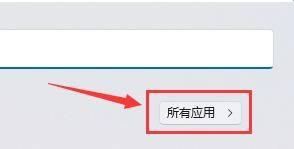
第二步,所有应用下,找到并点击打开【Windows 工具】。

第三步,Windows 工具窗口,就可以找到【磁盘清理】了。
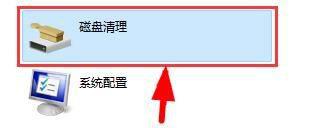
以上就是小编给大家介绍的win11系统磁盘清理使用教程了,还有不清楚的用户就可以参考一下小编的步骤进行操作,希望能够对大家有所帮助。
win11磁盘清理在哪里打开 win11系统磁盘清理使用教程相关教程
- win11磁盘清理在哪里 win11系统如何打开磁盘清理
- win11自带磁盘垃圾清理工具在哪里打开 win11电脑磁盘清理工具怎么清理
- win11磁盘清理功能怎么打开 开启win11磁盘清理功能的方法
- win11磁盘管理在哪 win11怎么打开磁盘管理界面
- Win11快速清理磁盘操作方法 Win11电脑磁盘满了怎样清理
- Win11在哪清理磁盘碎片 win11清理磁盘碎片的方法步骤
- 怎么清理win11系统C盘垃圾 两种清理win11系统C盘垃圾的方法
- win11自带的清理垃圾在哪里 win11清理工具的使用方法
- windows11怎么清理磁盘空间 win11磁盘空间不足的清理方法
- windows11磁盘清理怎么用 win11如何清理磁盘空间
- win11家庭版右键怎么直接打开所有选项的方法 win11家庭版右键如何显示所有选项
- win11家庭版右键没有bitlocker怎么办 win11家庭版找不到bitlocker如何处理
- win11家庭版任务栏怎么透明 win11家庭版任务栏设置成透明的步骤
- win11家庭版无法访问u盘怎么回事 win11家庭版u盘拒绝访问怎么解决
- win11自动输入密码登录设置方法 win11怎样设置开机自动输入密登陆
- win11界面乱跳怎么办 win11界面跳屏如何处理
win11教程推荐
- 1 win11安装ie浏览器的方法 win11如何安装IE浏览器
- 2 win11截图怎么操作 win11截图的几种方法
- 3 win11桌面字体颜色怎么改 win11如何更换字体颜色
- 4 电脑怎么取消更新win11系统 电脑如何取消更新系统win11
- 5 win10鼠标光标不见了怎么找回 win10鼠标光标不见了的解决方法
- 6 win11找不到用户组怎么办 win11电脑里找不到用户和组处理方法
- 7 更新win11系统后进不了桌面怎么办 win11更新后进不去系统处理方法
- 8 win11桌面刷新不流畅解决方法 win11桌面刷新很卡怎么办
- 9 win11更改为管理员账户的步骤 win11怎么切换为管理员
- 10 win11桌面卡顿掉帧怎么办 win11桌面卡住不动解决方法
